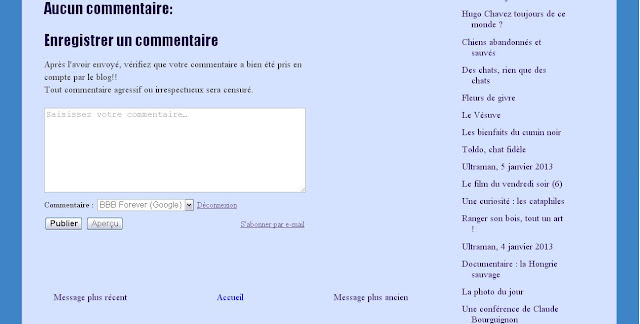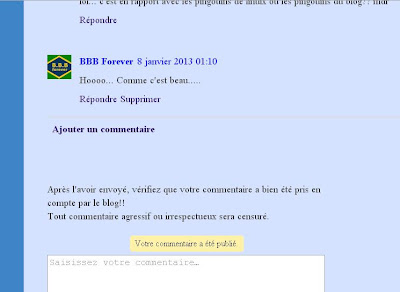Je vais vous apprendre ici, comment, en 5 minutes seulement, devenir membre du BistroBarBlog en créant un compte google qui vous permettra de poster des commentaires sur le blog.
01. Allez d'abord voir la liste des membres tout en bas du blog (il y a 22 photos et 5 têtes grises) :
Vous avez trouvé ?
Pour les gens qui ont déjà un compte Google ou OpenID, il n'est pas nécessaire de devenir membre pour commenter, mais vous pouvez toujours le faire.
Pour les autres, ne vous inquiétez pas, ce sera très simple, en moins de 5 minutes ce sera fait.
Vous allez cliquez sur "S'inscrire à ce site"
-----------------------------------------------------------------------------------------------------------------------
02. Vous arrivez à cette page:
Ici, vous avez plusieurs options mais pour ceux qui ne sont inscrits nulle part, vous allez cliquer en bas sur "Créer un nouveau compte Google".
(Ceux qui sont inscrits sous "twiter", "yahoo", "AIM", "Netlog" et "OpenID" ne sont pas obligés de créer un compte "Google" et doivent cliquer sur le logo de leur support et se rendre au numéro "04" de ce tutoriel, enfin je pense).
-----------------------------------------------------------------------------------------------------------------------
03. Cette fenêtre s'affiche:
Ici, vous allez renseigner votre adresse mail, choisir un code secret, renseigner une date de naissance (celle que vous voulez!) recopier les "caractères tordus" dans la fenêtre du dessous, cocher la case "J'accepte les conditions d'utilisation..." et enfin cliquer sur le bouton "Créer mon compte".
-----------------------------------------------------------------------------------------------------------------------
04. A ce moment là, une nouvelle fenêtre apparaît:
Vous pouvez modifier votre nom qui sera votre nom d'utilisateur Google, ici pour faire ce tuto, j'ai créé le membre "BBB Forever" (Un fan du BistroBarBlog qui a tous les tee-shirts et même des autographes de contributeurs haut placés!).
Vous pouvez ensuite choisir une photo comme avatar (parce que la tête en contre-jour, ça fait pas beau). Cliquez sur "Modifier la photo"
-----------------------------------------------------------------------------------------------------------------------
05. Vous arrivez ici:
Cliquez sur "Choisissez un fichier" (qui se trouve sur votre ordinateur, vous pouvez en choisir un sur internet en le sauvegardant sur votre disque dur).
Choisissez votre image.
Vous pouvez ensuite recadrer la photo:
Le petit carré qui dépasse en bas vous permet d'agrandir l'image visible en cliquant dessus et en faisant glisser la souris.
Une fois fait, cliquez sur "Appliquer les modifications"
-----------------------------------------------------------------------------------------------------------------------
06. Vous êtes de retour sur la page "Devenir membre du BistroBarBlog":
Vous allez maintenant cliquer sur "Devenir membre de ce blog"
(Avant vous pouvez choisir l'option "Devenir membre en privé" (en bas à droite) si vous ne voulez pas apparaître dans la liste des membres affichée sur le blog).
Il va falloir confirmer votre adresse mail auprès de blogger, pour cela c'est très simple, allez voir sur votre boite de messagerie, vous devriez avoir reçu le message "account-verification-noreply@google.com: validation de l'adresse e-mail". Cliquez sur ce message et cliquez sur le lien d'activation.
-----------------------------------------------------------------------------------------------------------------------
07. Retournez maintenant sur le BBB, tout en haut vous verrez ça:
Cliquez sur "Tableau de bord" en haut à droite.
-----------------------------------------------------------------------------------------------------------------------
Choisissez "Créer un profile Blogger limité" (Il n'est pas nécessaire de choisir "profil google+" pour poster des commentaires)
-----------------------------------------------------------------------------------------------------------------------
09. Et enfin, vous allez ici renseigner votre pseudonyme blogger:
Choisissez votre pseudo dans "Nom à afficher" (ici, "BBB Forever")
Cliquez ensuite sur "Continuer vers Blogger"
-----------------------------------------------------------------------------------------------------------------------
10. Voila, c'est maintenant finit.
Une petite vérification retournez sur le BBB et cliquez sur "commentaire" en bas d'un billet:
Vous verrez votre pseudo apparaître automatiquement (ici, toujours "BBB Forever").
Vous aurez juste à taper votre commentaire et à cliquer sur "Publier".
Si votre pseudo n’apparaît pas automatiquement, c'est que vous n’êtes pas connecter pour ce faire, retournez tout en haut de la page du BBB (comme dans le numéro "07" de ce tuto) et vous cliquerez sur "Connection" tout en haut à droite pour vous connecter.
Dans un tutoriel optionnel suivant, je vous montre comment choisir une petite image (avatar) qui sera associé à votre pseudo dans les commentaires...
_______________________________________________________________________________
_______________________________________________________________________________
Suite du tutoriel: Choisir une image pour son profil Google
(Optionel)
_______________________________________________________________________________
_______________________________________________________________________________
Maintenant que vous étés inscrit sur blogger et que vous avez publié un commentaire, vous avez pu remarqué qu'il y avait un gros carré orange avec un B dedans à coté de votre pseudo. (Dans le tutoriel précédent, l'image que vous avez choisie ne servait que comme avatar de membre).
Si vous voulez associer une image à votre pseudo dans les commentaires, vous allez pouvoir suivre ce deuxième petit tutoriel très simple et très rapide.
01. Rendez vous sur la page d’accueil du BBB, tout en haut vous verrez ça:

Cliquez sur "Tableau de bord" en haut à droite.
-----------------------------------------------------------------------------------------------------------------------
02. Vous arrivez à cette page:
Cliquez sur votre nom de profil (pseudo) tout en haut à droite (ici BBB Forever), à coté de la petite tête et au dessus d'un engrenage.
-----------------------------------------------------------------------------------------------------------------------
03. Ensuite, quand cette petite image s'affiche:
04. Vous arrivez sur cette page:
Cliquez sur "modifier mon profil" en haut à droite.
-----------------------------------------------------------------------------------------------------------------------
05. vous tombez sur une grande page, pas de panique, il n'y a qu'une chose à faire:
"Choisissez un fichier" sur votre ordinateur (comme dans le tutoriel précédent).
Puis confirmez en cliquant sur "Enregistrer le profil" tout en bas de la page.
-----------------------------------------------------------------------------------------------------------------------
06. Voila, lorsque vous publierez un commentaire, l'image que vous aurez choisie apparaîtra à coté de votre pseudo:
Si vous voulez associer une image à votre pseudo dans les commentaires, vous allez pouvoir suivre ce deuxième petit tutoriel très simple et très rapide.
01. Rendez vous sur la page d’accueil du BBB, tout en haut vous verrez ça:

Cliquez sur "Tableau de bord" en haut à droite.
-----------------------------------------------------------------------------------------------------------------------
02. Vous arrivez à cette page:
Cliquez sur votre nom de profil (pseudo) tout en haut à droite (ici BBB Forever), à coté de la petite tête et au dessus d'un engrenage.
-----------------------------------------------------------------------------------------------------------------------
03. Ensuite, quand cette petite image s'affiche:
Cliquez sur "Profil Blogger" à coté du logo B orange.
-----------------------------------------------------------------------------------------------------------------------
Cliquez sur "modifier mon profil" en haut à droite.
-----------------------------------------------------------------------------------------------------------------------
05. vous tombez sur une grande page, pas de panique, il n'y a qu'une chose à faire:
"Choisissez un fichier" sur votre ordinateur (comme dans le tutoriel précédent).
Puis confirmez en cliquant sur "Enregistrer le profil" tout en bas de la page.
-----------------------------------------------------------------------------------------------------------------------
06. Voila, lorsque vous publierez un commentaire, l'image que vous aurez choisie apparaîtra à coté de votre pseudo: